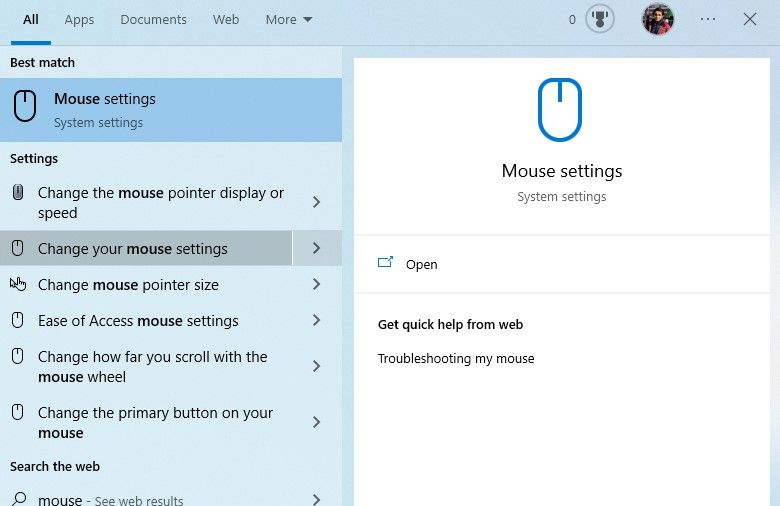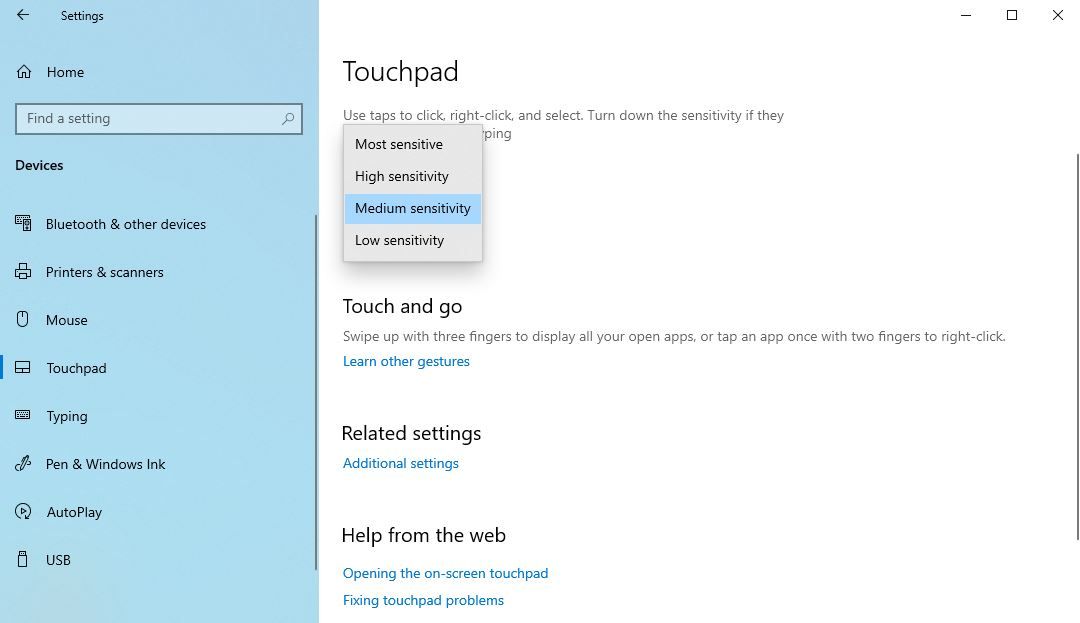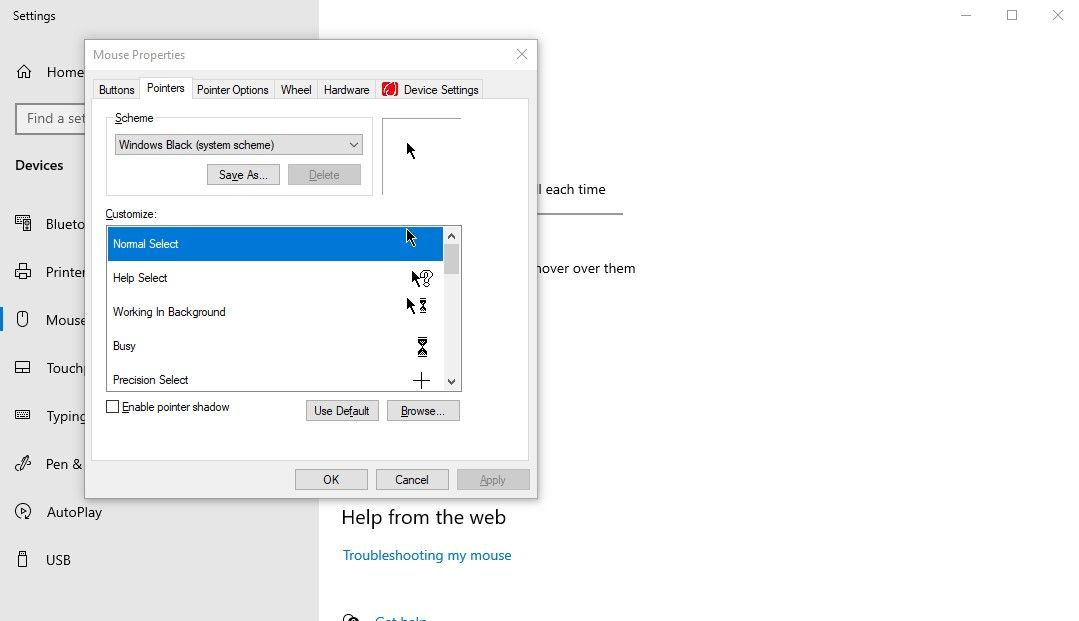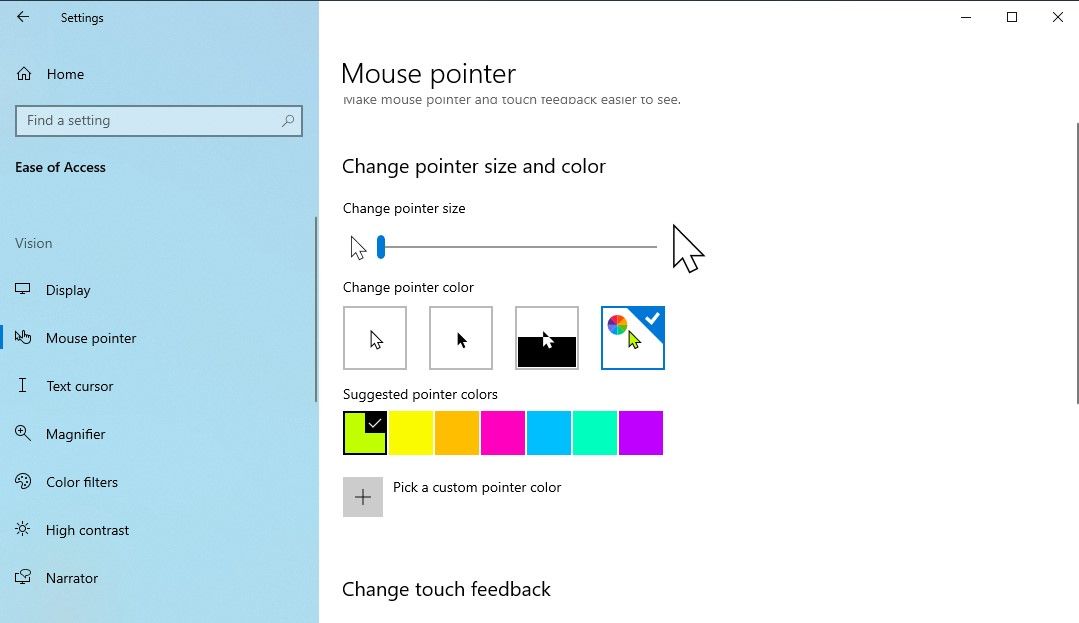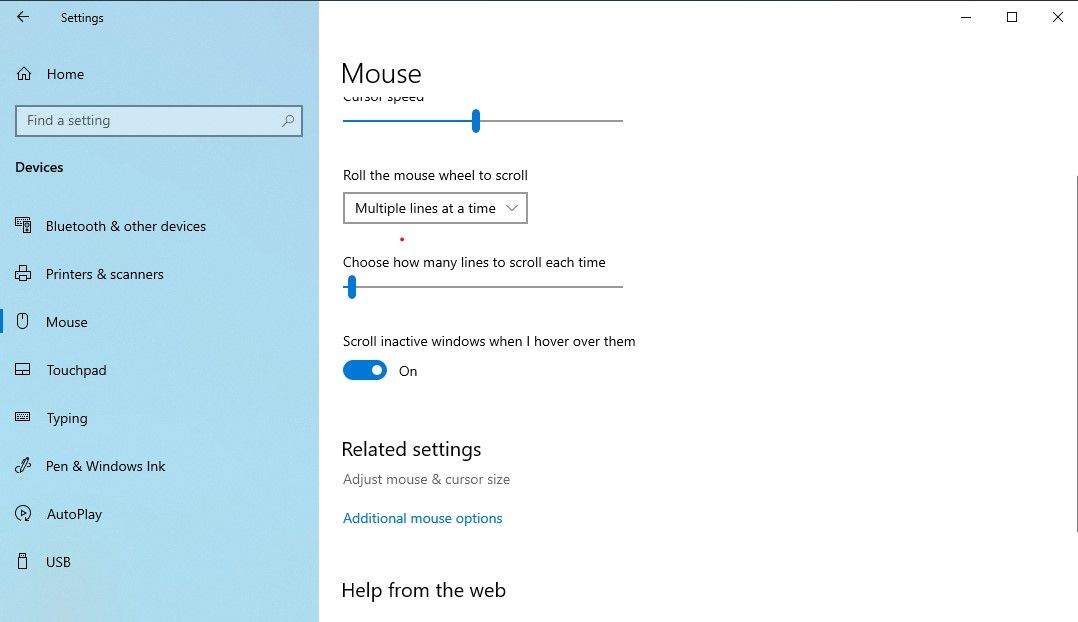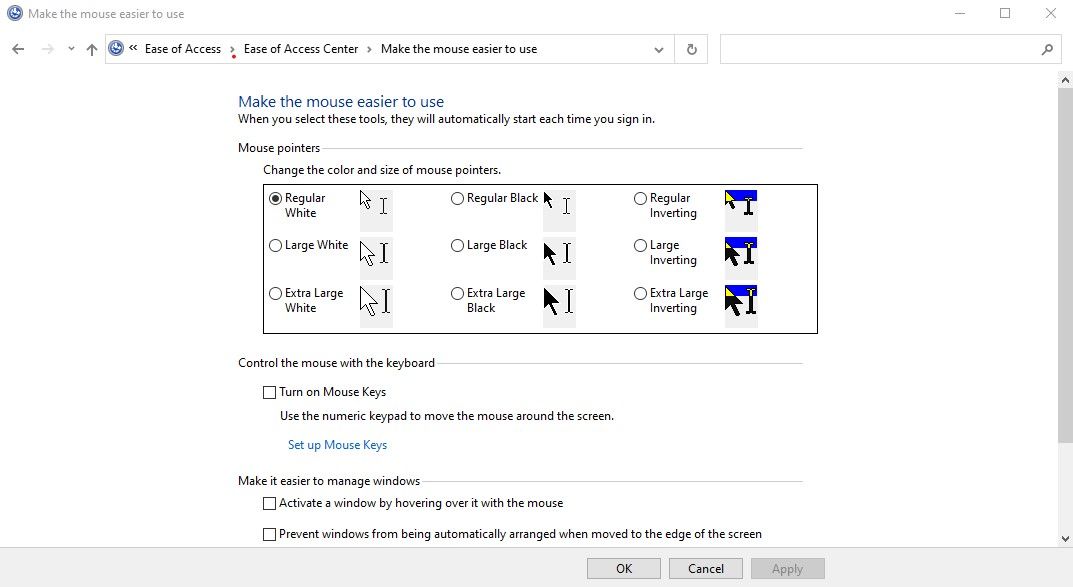.
Embora o computador com Windows venha predefinido com um cursor de mouse padrão, nem todo mundo é fã. Felizmente, a Microsoft vem com um recurso no Windows que permite definir um novo cursor ou modificar o cursor existente para um mais novo e refinado.
Hoje, vamos abordar exatamente isso. Vamos nos aprofundar nas diferentes maneiras de ajustar o cursor do mouse em seu computador com Windows e, em seguida, mostrar como você pode fazer isso também.
Como alterar o cursor no Windows
Há muito que você pode fazer para alterar o cursor. Por exemplo, você pode alterar totalmente o tipo de cursor, ajustar o esquema do cursor ou até mesmo modificar a cor ou a velocidade do cursor. Então, com alguns ajustes aqui e ali, você pode mudar quase tudo sobre o cursor do mouse. Se você deseja algo totalmente exclusivo, pode até importar um cursor de mouse personalizado no Windows 11.
Passaremos por todos eles individualmente, começando com a alteração do cursor individual.
Alterar o Cursor do Mouse no Windows
Para iniciar as configurações do mouse, vá para o Menu Iniciar barra de pesquisa, digite “mouse” e selecione o Altere as configurações do mouse opção. Agora em Altere as configurações do mouseClique em Opções adicionais de mouse.
o Propriedades do mouse caixa de diálogo será iniciada. A partir daí, clique no ponteiros aba; em seguida, vá para o menu suspenso em Esquema e selecione o cursor que deseja definir.
Além do esquema, você também obtém um número bastante diferente de maneiras de personalizar seu mouse. Por exemplo, clique Navegar debaixo de Customizar seção, e você obterá uma lista de opções de cursor para escolher. Selecione o cursor desejado e clique em Abrir.
Por fim, clique em Aplicar para confirmar as novas configurações do cursor.
Mude a cor do seu cursor
Quase todos os sistemas operacionais Windows vêm predefinidos com um cursor branco. No entanto, você pode mudar isso com alguns ajustes.
- Vá para o Ponteiro do mouse página de configurações e clique em Ajustar o tamanho do mouse e do cursor.
- Finalmente, escolha uma cor específica sob o Alterar a cor do ponteiro seção.
Ajuste o tamanho do cursor
Ao alterar a cor do cursor, você também pode experimentar o tamanho do cursor. Isso pode ser particularmente útil se você luta com visão fraca. Você pode alterar o tamanho do cursor diretamente no menu Configurações.
- Abra o Mouse página de configurações das configurações do Windows.
- Clique em Ajustar o tamanho do mouse e do cursor.
- Agora, arraste o ponteiro sob o Alterar tamanho do ponto menu para ajustar o tamanho do cursor.
Alterar a velocidade do cursor
Não gosta da velocidade padrão do seu mouse? Sem problemas. Você pode ajustar sua velocidade com facilidade através do menu Configuração. Para começar, siga os passos abaixo:
- Abra o menu Configurações pressionando o botão Tecla do Windows + eu atalho.
- Dirigir a Dispositivos > Rato.
- Selecione Alterar outras opções do mouse.
- Agora, use o Velocidade do cursor controle deslizante e ajuste o quão rápido (ou lento) o cursor pode se mover.
Assim que você mover o controle deslizante, a velocidade do mouse será ajustada conforme desejar.
Da mesma forma, você pode ajustar o controle deslizante para Escolha quantas linhas rolar a cada vez para
Faça uso do painel de controle para ajustar seu cursor
o Painel de controle é um dos aplicativos mais antigos do sistema operacional Windows, lançado pela primeira vez em 1985. É usado principalmente para gerenciar o hardware e o software do computador.
Naturalmente, você também pode alterar as configurações do cursor com o Painel de controle do Windows; isso pode ser muito útil se as configurações ou as propriedades do mouse não funcionarem para você por algum motivo. Aqui estão as diferentes maneiras de abrir o Painel de controle.
- Vá para o Menu Iniciar barra de pesquisa, digite “painel de controle” e selecione a melhor correspondência.
- Clique em Facilidade de Acesso > Central de Facilidade de Acesso.
- Selecione os Torne o mouse mais fácil de usar opção.
Na próxima página, você terá três seções diferentes onde poderá ajustar as configurações do mouse:
- ponteiros do mouse
- Controle o mouse com o teclado
- Facilite o gerenciamento do Windows
De ponteiros do mouse seção, você pode alterar a cor e o tamanho dos ponteiros do mouse que serão mais adequados para suas configurações personalizadas; Branco Regular, Preto Grande, Inversão Extra Grande, etc., são apenas alguns dos designs para escolher.
A seguir, o Controle o mouse com o teclado A seção permite ativar as teclas do mouse, o que basicamente significa que você pode mover o mouse com o próprio teclado numérico.
Da mesma forma, quando você marca a caixa de rádio para Ativar as teclas do mousevocê poderá usar um teclado numérico para mover o mouse pela tela.
Personalize o cursor do Windows ao seu gosto
Quando a maioria dos usuários deseja ajustar sua interface de usuário, alterar o cursor geralmente não é a primeira coisa que vem à mente. No entanto, ajustar as configurações do mouse aqui e ali sempre pode adicionar cobertura ao bolo.
.